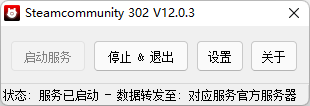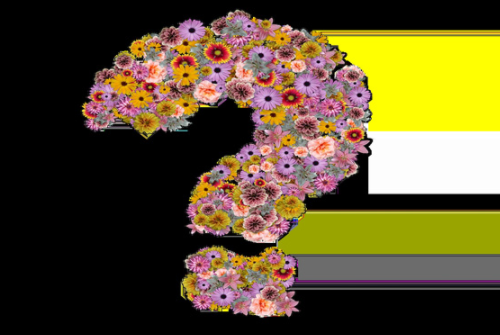本博士总结了一下这类问题的解决办法,整合成下面四种办法,大家按需入座哈~
(写教程不易,给个赞同鼓励一下嘛)
错误简介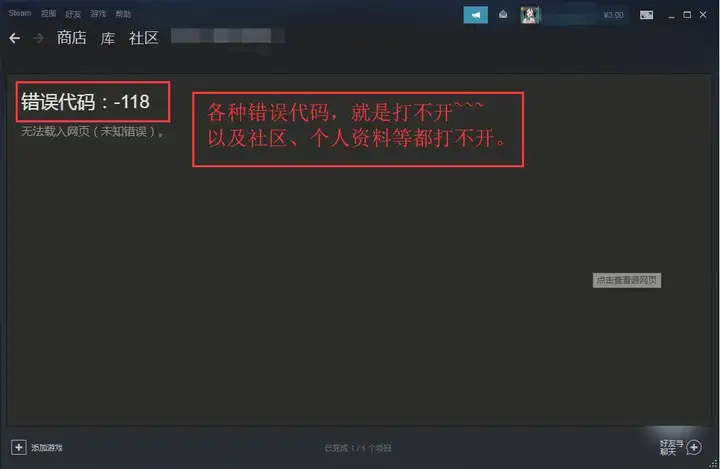
我们在使用steam找游戏玩的时候,有的时候会出现错误代码118的提示,让我们无法正常的去查看页面,也就无法找到游戏去玩游戏了。
错误解析1、steam显示错误118网络有问题。
2、Steam社区域名被劫持或DNS污染导致,Steam商店页面可以正常打开是因为域名(http://steampowered.com)不同。
解决方法方法一:steamcommunity
这是一个由dalao玩家:羽翼城自主开发的小型软件,免费且实用
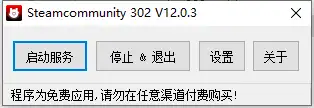
下载地址1:羽翼城的个人博客:
为防止部分朋友不知道怎么从博客下载steamcommunity,接下来放简单版的下载地址~
windows10下载地址:
windows7下载地址:
补充:之所以分两个版本,是因为从版本V12.0开始将不再兼容Windows 7,所以Windows 7用户请使用对应的下载地址;
steamcommunity使用步骤1.点击下载上方链接下载steamcommunity安装包,右击安装包选择解压文件

2.双击进入解压出来文件夹,找到名字为:steamcommunity_302_V12.0.3.exe 的文件
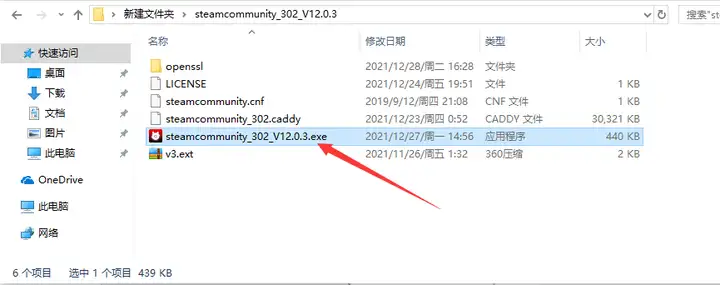
3.右击一下,选择以管理员模式运行;

4.点击启动即可,之后我们打开Steam就不会再出现错误代码:118 啦
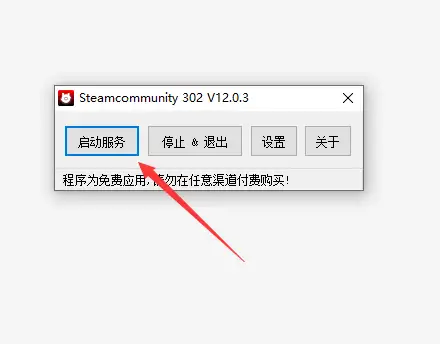
5.steamcommunity的相关设置(看得懂就调,看不懂就拉倒,不影响)
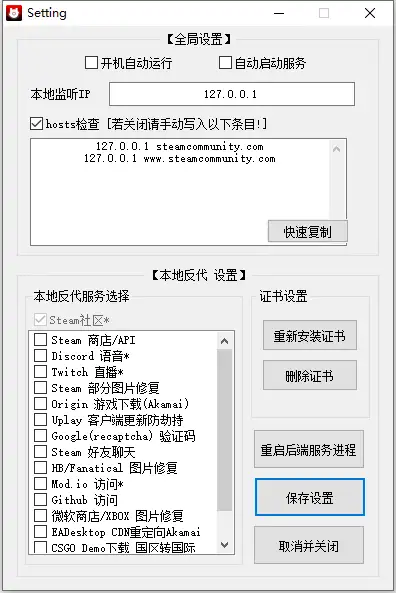
方法二:网络加速器
steam错误代码-118另一种简单的解决方式就是使用加速器,一般来说,加速器只在我们打游戏时候才会使用,但其实,我们也可以通过加速器来解决steam错误代码-118;
答主本次使用的是某UU加速器
使用步骤1.打开某UU加速器,选择或者搜索Steam商店;
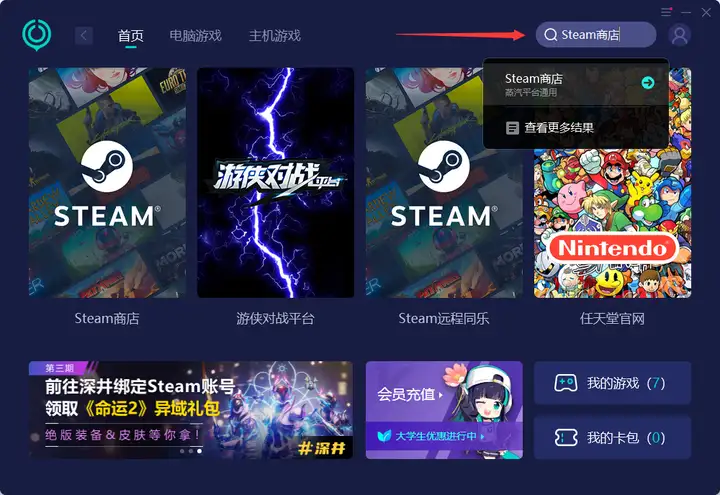
2.选择Steam商店,点击加速;
此时重新打开Steam商店即可解决Steam错误代码-118
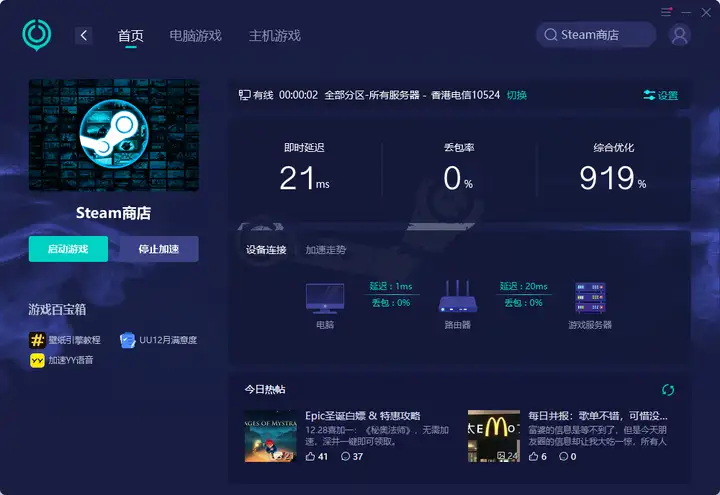
方法三:刷新DNS缓存
使用步骤1.首先,win+R 键打开运行命令栏
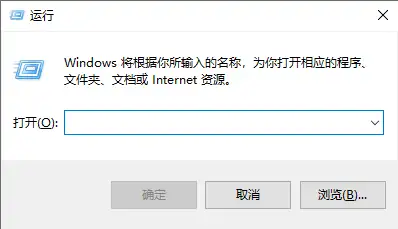
2.输入cmd,然后按回车键,出现以下窗口;
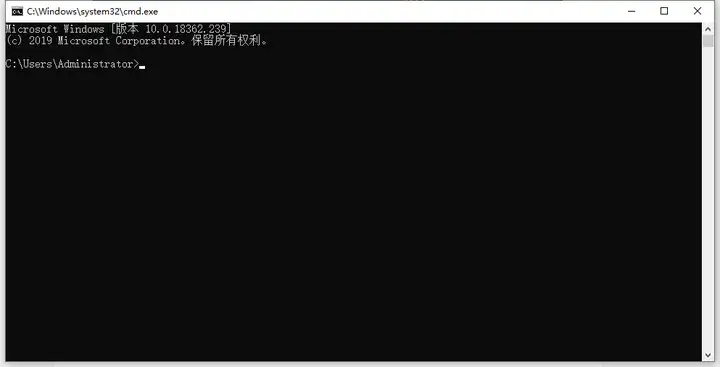
3.这里我们需要输入:ipconfig /flushdns 然后按下回车键执行刷新DNS缓存;
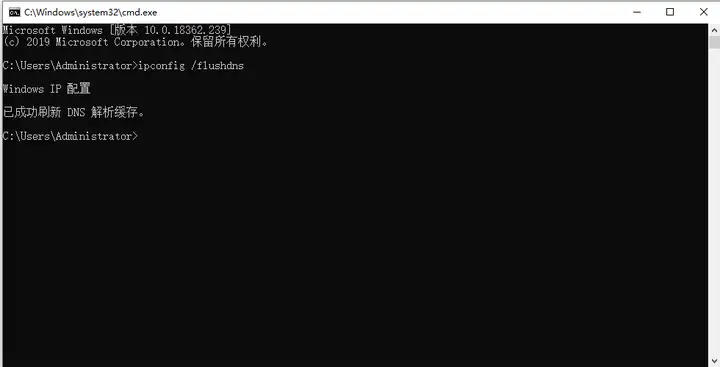
4.退出Steam,再重新打开即可解决问题~
方法四:更改适配器设置
该方法对于电脑小白不是很友好,并且小白操作不当可能影响上网
教程开始~
使用步骤1.我们打开windows10的设置,然后选择网络和Internet;
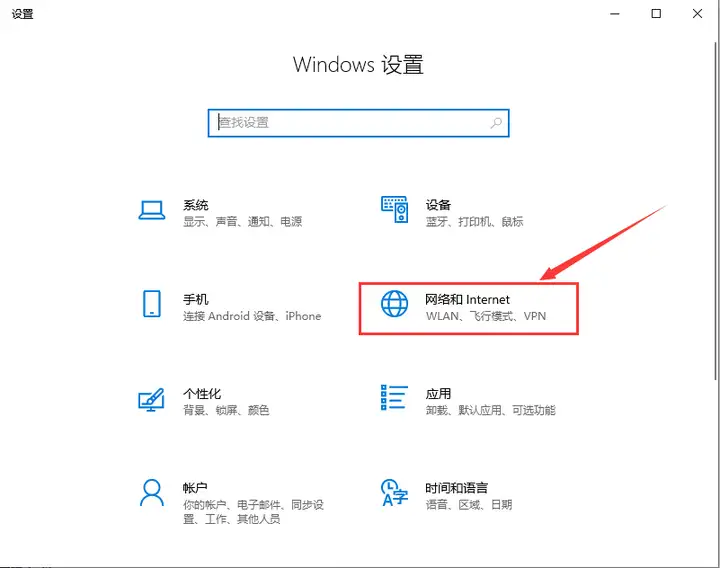
2.在状态里面找到:更改适配器选项;
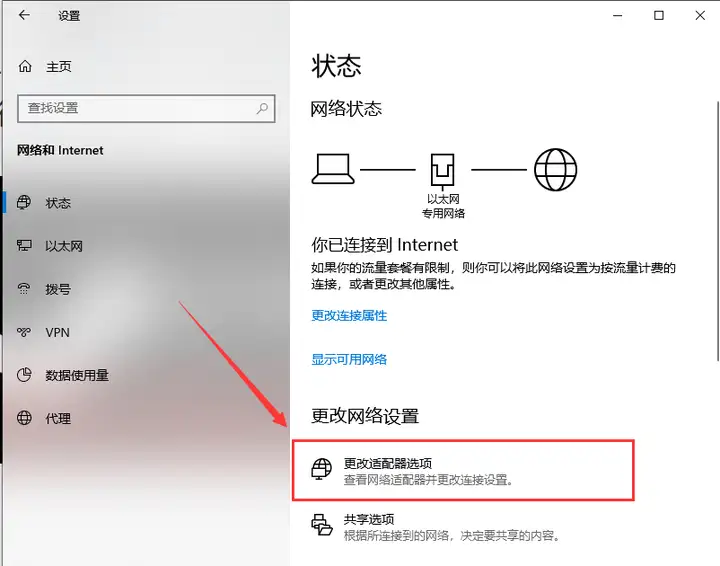
3.打开以后找到自己电脑的宽带链接,右击选择属性;
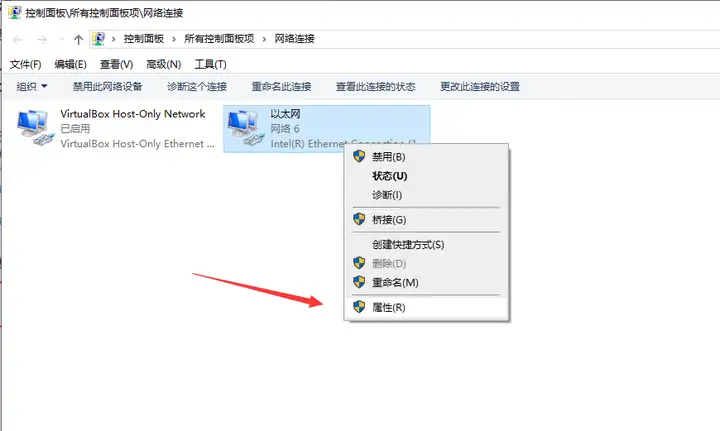
4.找到Internet协议版本4(TCP/IPv4)并选中,双击或者点击下面的属性按钮,然后把跳出来的新窗口下方的自动获得DNS改成使用下面的DNS
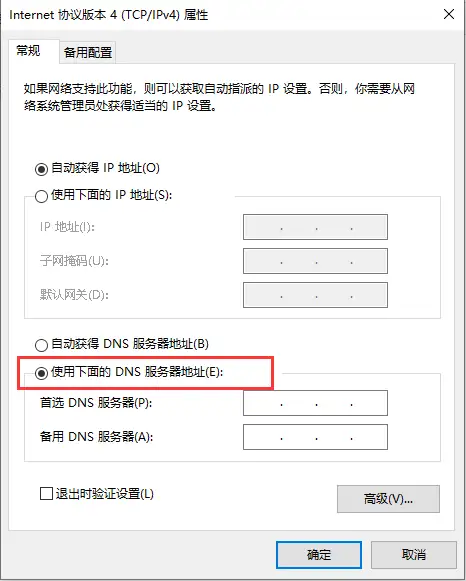
5.在第一行输入8.8.8.8,第二行输入114.114.114.114,点击确定即可。
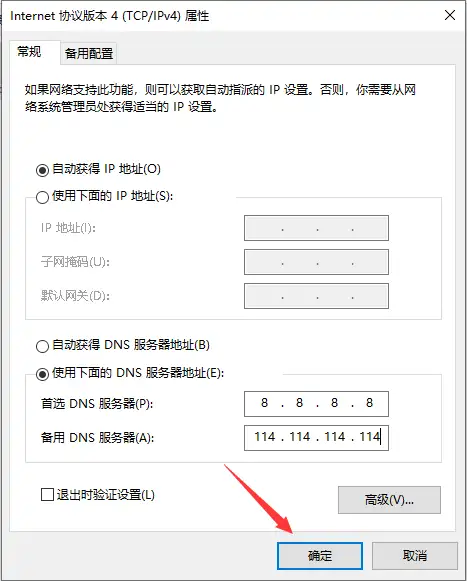
之后重启Steam,问题解决~
好了,关于steam错误代码-118的解决方法到这为止了~
如果本教程帮助到您恳请给个赞同,让更多朋友了解~
赠人玫瑰,手留余香,点赞收藏也一样~~
关注6博士,收货更多干货~~~